Audit
Audit es un servicio de la plataforma desde el cual puedes acceder al historial de actualizaciones que se realizaron en entidades de otros componentes de la plataforma. Audita entidades de negocio (como usuarios, organizaciones, reglas de negocio o puntos de interés) según las funcionalidades auditadas del componente. Con este servicio, puedes llevar registro de qué modificaciones se realizaron en estas entidades y quién las modificó, y podrás comprender el impacto que esta modificación tuvo en la plataforma o en el comercio.
Algunos de los componentes de la plataforma que se pueden auditar son Middleware, BRM, IDM, http-to-sql y Workspace. Los componentes auditados se integran en la API de Audit para almacenar los datos que luego se muestran en la interfaz de usuario de Audit.
Nota
Es posible que haya nuevas integraciones de componentes de la plataforma de Veritran con la API de Audit en futuros despliegues.
Prerrequisitos
Para acceder a Audit, debes tener las credenciales de inicio de sesión. Si no las tienes, ponte en contacto con tu administrador.
Idioma
La interfaz de usuario de Audit está disponible en inglés y español. El idioma de la IU depende estrictamente del idioma en que esté configurado tu navegador web y no puede modificarse desde la consola.
Acceder a Audit
Inicia sesión en la página de SSO para acceder a Audit. Este servicio de la plataforma consiste en la página Audit Management, en la que puedes ver los registros de creación de entidades y las modificaciones que se hicieron en estas, que se obtuvieron desde otros componentes de plataforma. Consulta la imagen comentada a continuación para obtener más información.
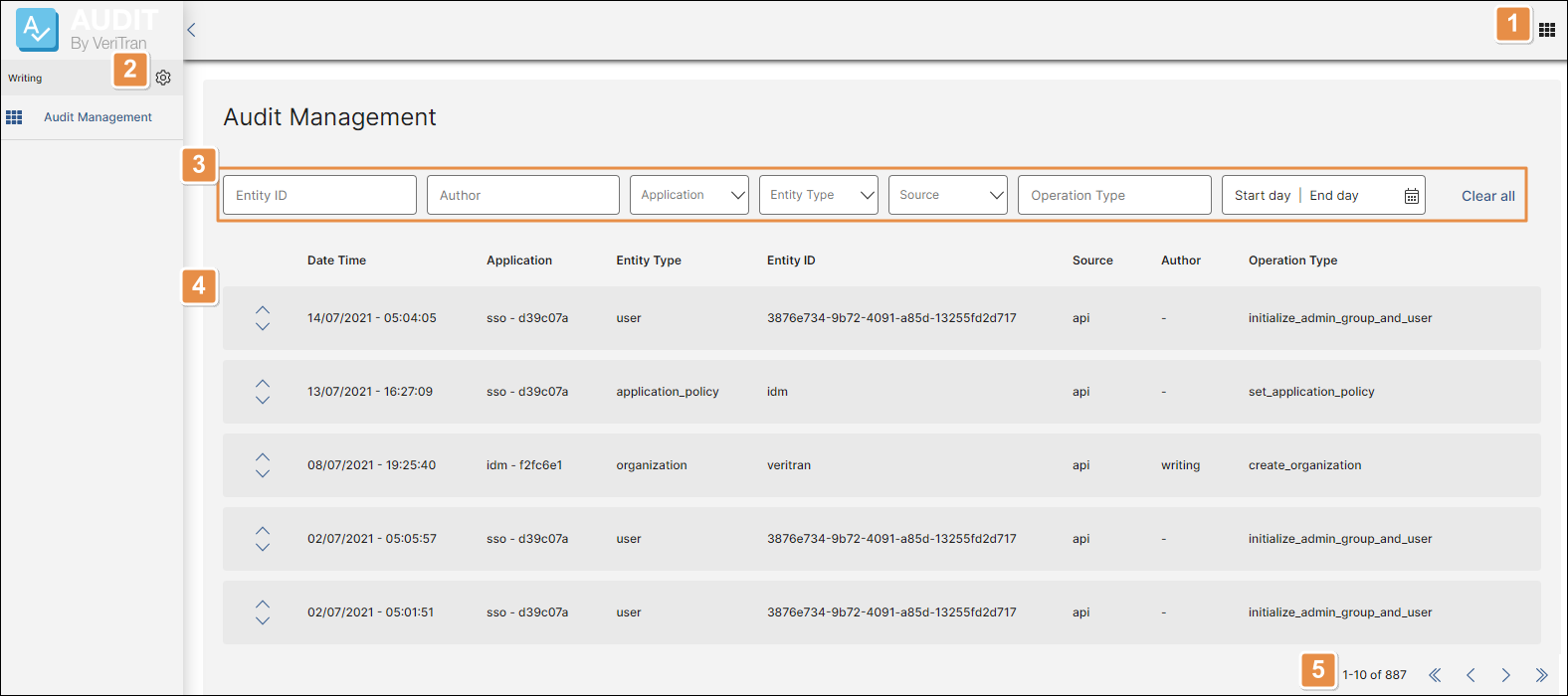
Componentes de plataforma. Haz clic en la cuadrícula para abrir el menú desde el cual puedes seleccionar un componente de la plataforma diferente para navegar. Solo aparecen las opciones para las que tienes credenciales de inicio de sesión.
Información y configuración del usuario. Haz clic en el ícono del engranaje para cerrar sesión. Los perfiles y las contraseñas solo se modifican desde la página de SSO.
Filtros y Clear all. Usa los menús desplegables para filtrar las entradas. Puedes filtrar por fecha y hora, app, tipo de entidad, ID de entidad, origen, autor, tipo de operación, día de inicio y día de finalización. Haz clic en Clear all para borrar los filtros aplicados y mostrar todos los registros de la lista.
Lista de operaciones. La lista incluye una entrada para cada modificación o creación de entidades en el componente de la plataforma, y columnas que muestran los siguientes campos:
Open. Haz clic en este ícono en cualquier registro de entidad para abrir un cuadro con información sobre la entidad y la solicitud. Lee Información sobre la entidad para obtener más información.
Date Time
Fecha y hora en las que tuvo lugar la operación. Muestra la hora local del sistema operativo del usuario.
Application
Componente de la plataforma en el que tuvo lugar la operación.
Entity Type
Tipo de entidad o perfil que se administró, creó o modificó. Este campo depende de las funcionalidades de distintas consolas.
Entity ID
ID o nombre de la entidad que se administró, creó o modificó.
Source
Fuente (API o web) de la nueva configuración de la entidad. Las configuraciones de API utilizan programas para su ejecución, mientras que las configuraciones web se crean desde una de las interfaces de las consolas vinculadas o desde el front-end.
Author
El usuario que administró, creó o modificó la entidad.
Operation Type
Tipo de operación que se ejecutó en el componente de la plataforma correspondiente.
Paginación. Haz clic en las fechas para ver más entradas.